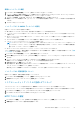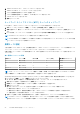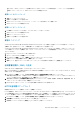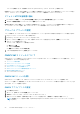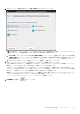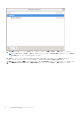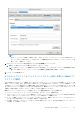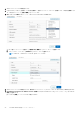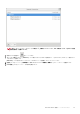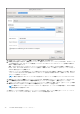Users Guide
ステータスを確認するには、登録済み vCenter の vSphere Client で[イベント コンソール]に移動します。
証明書のアップロード中に OMIVV 管理コンソールは最大 3 分間応答しなくなります。HTTPS 証明書のアップロード タスクが完了
したら、ブラウザー セッションを閉じ、新しいブラウザー セッションで管理者ポータルにアクセスします。
デフォルト HTTPS 証明書の復元
1. [アプライアンス管理]ページの[HTTPS 証明書]領域で[デフォルト証明書の復元]をクリックします。
2. デフォルト証明書の復元 ダイアログボックスで 適用 をクリックします。
証明書の復元中に OMIVV 管理コンソールは最大 3 分間応答しなくなります。デフォルト HTTPS 証明書の復元タスクが完了した
ら、ブラウザー セッションを閉じ、新しいブラウザー セッションで管理者ポータルにアクセスします。
グローバル アラートの設定
アラート管理では、すべての vCenter インスタンスを対象として、アラートを OMIVV に保存する方法をグローバルに設定できます。
1. https://<アプライアンス IP/ホスト名/>に移動します。
2. [ログイン]ダイアログ ボックスにパスワードを入力します。
3. 左ペインで アラート管理 をクリックします。新規の vCenter アラート設定を入力するには、編集 をクリックします。
4. 次のフィールドに数値を入力します。
デフォルトでは、現在のアラート数が表示されます。
● 最大アラート数
● アラートの保持日数
● 重複アラートのタイムアウト時間(秒)
5. これらの設定を保存するには、[適用]をクリックします。
OMIVV VM コンソールについて
OMIVV VM コンソールは仮想マシン上の vSphere クライアント内にあります。コンソールは管理コンソールと連動します。コンソ
ールを使用して、次のタスクを実行できます。
● ネットワークの設定構成
● OMIVV アプライアンスのパスワードの変更
● NTP の設定とローカル タイム ゾーンの設定
● OMIVV アプライアンスを再起動します。
● OMIVV アプライアンスの工場出荷時設定へのリセット
● 読み取り専用の役割でのログイン
● コンソールからログアウトする
OMIVV VM コンソールを開く
OMIVV VM コンソールを開くには、OMIVV アプライアンスの Web コンソールまたはリモート コンソールを起動します。
VM コンソールを開いて、認証情報(ユーザー名:admin およびパスワード:アプライアンスの導入中に設定したパスワード)を入
力した後で、コンソールを設定できます。
OMIVV アプライアンスの設定
1. VM の電源を入れます。
2. 右ペインで、[Web コンソールの起動]をクリックします。
3. 管理者としてログインします(デフォルトのユーザー名は admin です)。
4. 初めてログインする場合は、画面の指示に従ってパスワードを設定します(管理者または読み取り専用ユーザー)。
メモ: 管理者パスワードを忘れた場合、OpenManage Integration for VMware vCenter アプライアンスからリカバリすること
はできません。
24 Dell EMC OMIVV 管理コンソールへのログイン